Программы-вымогатели — это опасная, эволюционировавшая форма компьютерных вирусов. Как следует из названия, устранение нанесенного ущерба будет стоить вам денег. Программа-вымогатель в основном блокирует ваши файлы и просит вас отправить деньги, если вы хотите их вернуть.
Если вы стали жертвой программы-вымогателя, у вас есть два варианта действий; заплатите или заплатите кому-нибудь, чтобы избавиться от программы-вымогателя. Нет варианта, который не будет стоить вам денег, и ни один из них не гарантирует, что вы вернете свои файлы, поэтому рекомендуется проявлять большую активность в отношении этого конкретного типа угроз. Защитник Windows имеет встроенную функцию, которая, если она настроена, включает защиту от программ-вымогателей. Вот как это работает.
Чтобы это работало, у вас должен быть включен Защитник Windows. Вы не можете просто использовать одни функции Защитника Windows и не использовать другие. Защита от программ-вымогателей в Защитнике Windows не носит этого названия. Больше того, что делает эта функция полезной для защиты от программ-вымогателей.
Не отображается Защита от вирусов и угроз в Защитнике Windows 10. Исправление.
Защитник Windows позволяет блокировать папки, чтобы неавторизованные приложения не могли вносить в них изменения. Вам потребуются права администратора, чтобы включить защиту от программ-вымогателей в Windows 10.
Защита от программ-вымогателей в Windows 10
Откройте приложение «Настройки» и перейдите в группу настроек «Обновление и безопасность». Перейдите на вкладку Защитник Windows и нажмите кнопку «Открыть центр безопасности Защитника Windows». Кроме того, вы можете ввести Защитник Windows в поиске Windows.
Щелкните Защита от вирусов и угроз на главном экране. Прокрутите вниз и щелкните Параметры защиты от вирусов и угроз.
Программы для Windows, мобильные приложения, игры — ВСЁ БЕСПЛАТНО, в нашем закрытом телеграмм канале — Подписывайтесь:)
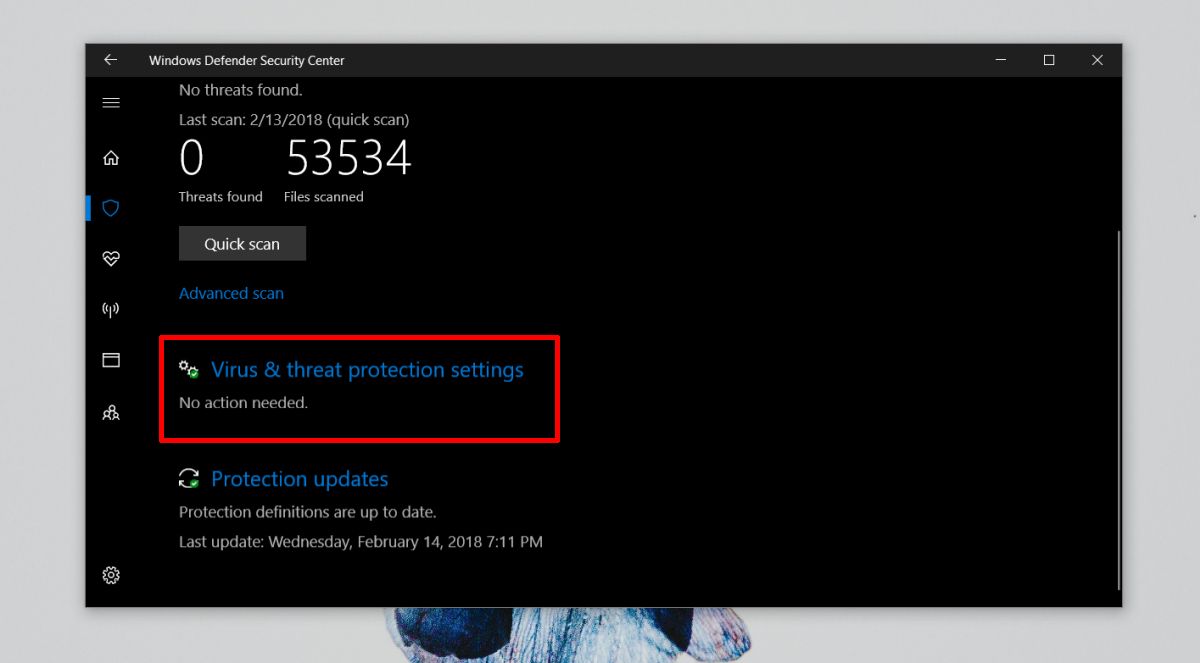
В настройках защиты от вирусов и угроз включите контролируемый доступ к папкам. После включения вам необходимо добавить защищенные папки, нажав «Защищенные папки».
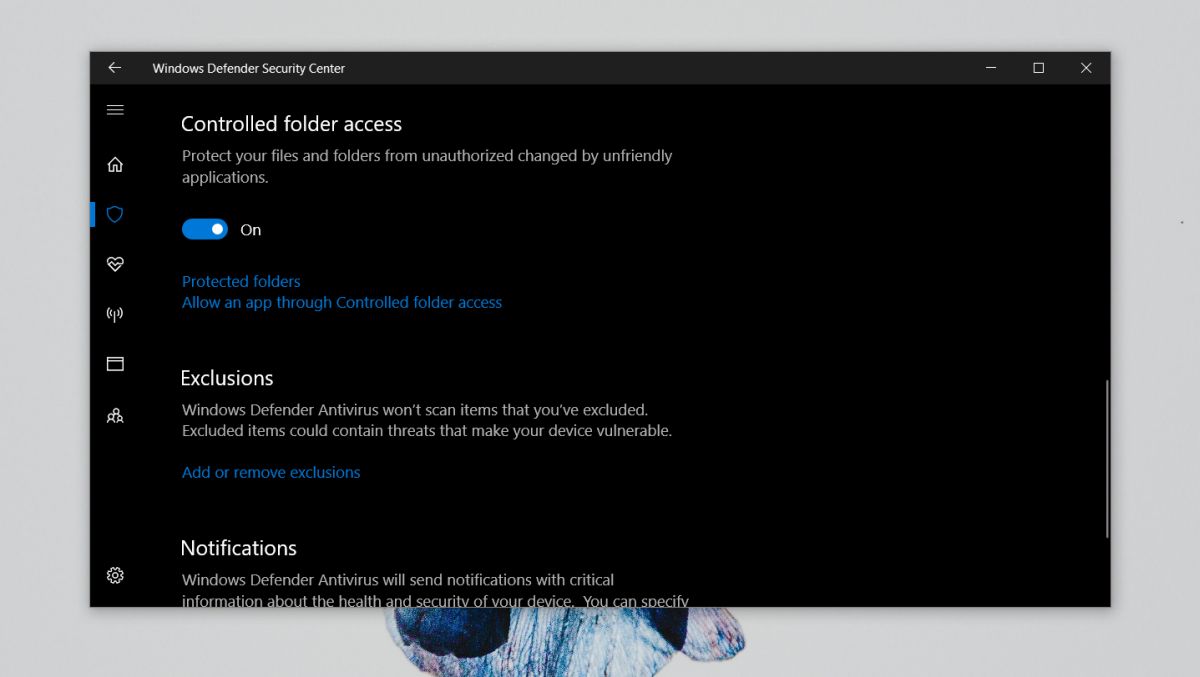
Вы можете добавить любую понравившуюся папку. Все вложенные папки внутри папки будут защищены.
Как это устроено
Когда включен контролируемый доступ к папкам, Защитник Windows запрещает приложениям сохранять файлы в местах, к которым у них не должно быть доступа. Простым примером этого является Защитник Windows запретил мне сохранять файл через IrfanView на моем рабочем столе. Это потому, что IrfanView действительно должен иметь доступ только к папке «Изображения».
Это может заставить вас задуматься, будет ли ваша система пригодна для использования, если ваши доверенные приложения не будут иметь свободного владения. К счастью, контролируемый доступ к папкам имеет функцию белого списка, которая позволяет добавлять в него безопасные приложения. Эти безопасные приложения смогут получить доступ к любой папке, которую они хотят / должны.
Контролируемый доступ к защищенным папкам Windows 10 (бесплатная защита от вирусов) 🐛🛡️🖥️
Чтобы внести приложение в белый список, выберите параметр «Разрешить приложению через контролируемый доступ к папкам» под ссылкой «Защищенные папки». Нажмите «Добавить приложение» и выберите EXE-файл приложения, к которому вы хотите предоставить полный доступ.
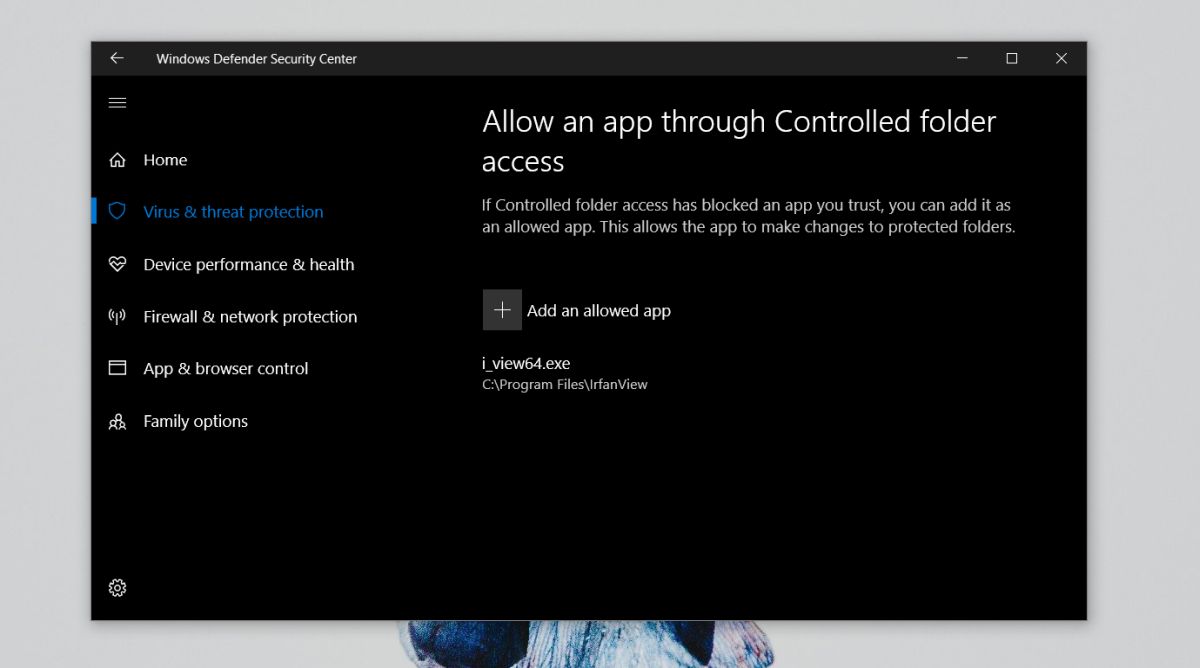
Стоит потратить время на добавление доверенных приложений и оставить контролируемый доступ включенным.
Источник: myroad.club
Как включить защиту от программ-вымогателей в Windows
Одна из самых серьезных угроз безопасности, с которыми мы можем столкнуться, — это программы-вымогатели. Хакеры используют этот тип вредоносных программ для шифрования файлов и даже системы, что делает невозможным ее нормальное использование. Чтобы восстановить контроль, они собираются потребовать экономический выкуп, плату и, таким образом, расшифровать файлы. Важно защититься от этой проблемы и принять меры. В этой статье мы поговорим о том, как активировать Windows защита от программ-вымогателей.
Что такое защита от программ-вымогателей Windows
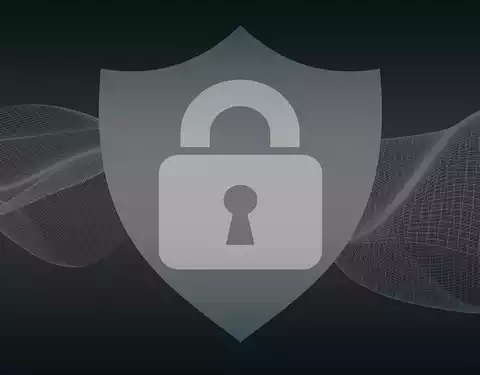
В Windows есть разные варианты улучшить безопасность и предотвращать нападения. Оно имеет Microsoft Защитник, который является его встроенным антивирусом, а также брандмауэр который также поставляется в комплекте с последними версиями. Но у него также есть некоторые функции, которые мы можем активировать или нет, и одна из них — защита от программ-вымогателей.
Цель этой функции — защитить системные папки чтобы злоумышленник не смог зашифровать их в случае проникновения какой-либо программы-вымогателя. Включив эту функцию, мы добавим дополнительный уровень безопасности. Это позволит более важным файлам не оказаться зашифрованными.
В случае возникновения проблем нам будет проще восстановить эти документы. Программа-вымогатель может помешать нам иметь нормальный доступ к папкам, в которых могут храниться важные файлы, и это может стать серьезной проблемой как для компаний и организаций, так и для домашних пользователей.
Эта функция предотвращает злонамеренное внесение несанкционированных изменений злоумышленником. Например, как и в случае с программами-вымогателями, вы не сможете зашифровать файлы с помощью пароля.
Как активировать его в Windows 11
Вы можете активировать эту функцию защиты от программ-вымогателей Windows очень простым способом. Для этого вы должны выполнить шаги, которые мы собираемся упомянуть, и оттуда вы сможете лучше защитить некоторые системные папки и, таким образом, предотвратить шифрование файлов злоумышленником и заставить вас заплатить выкуп за их восстановление.
Первое, что вам нужно сделать, это зайти в Пуск, найти для ОС Windows Безопасность и откройте его. Там вы найдете разные варианты, и тот, который вас интересует, это Антивирус и защита от угроз. Вы нажимаете, и открывается новое окно, в котором появятся некоторые функции и параметры, которые вы сможете изменить. Вы должны прокрутить вниз до Защита Ransomware вариант, который вы увидите внизу.
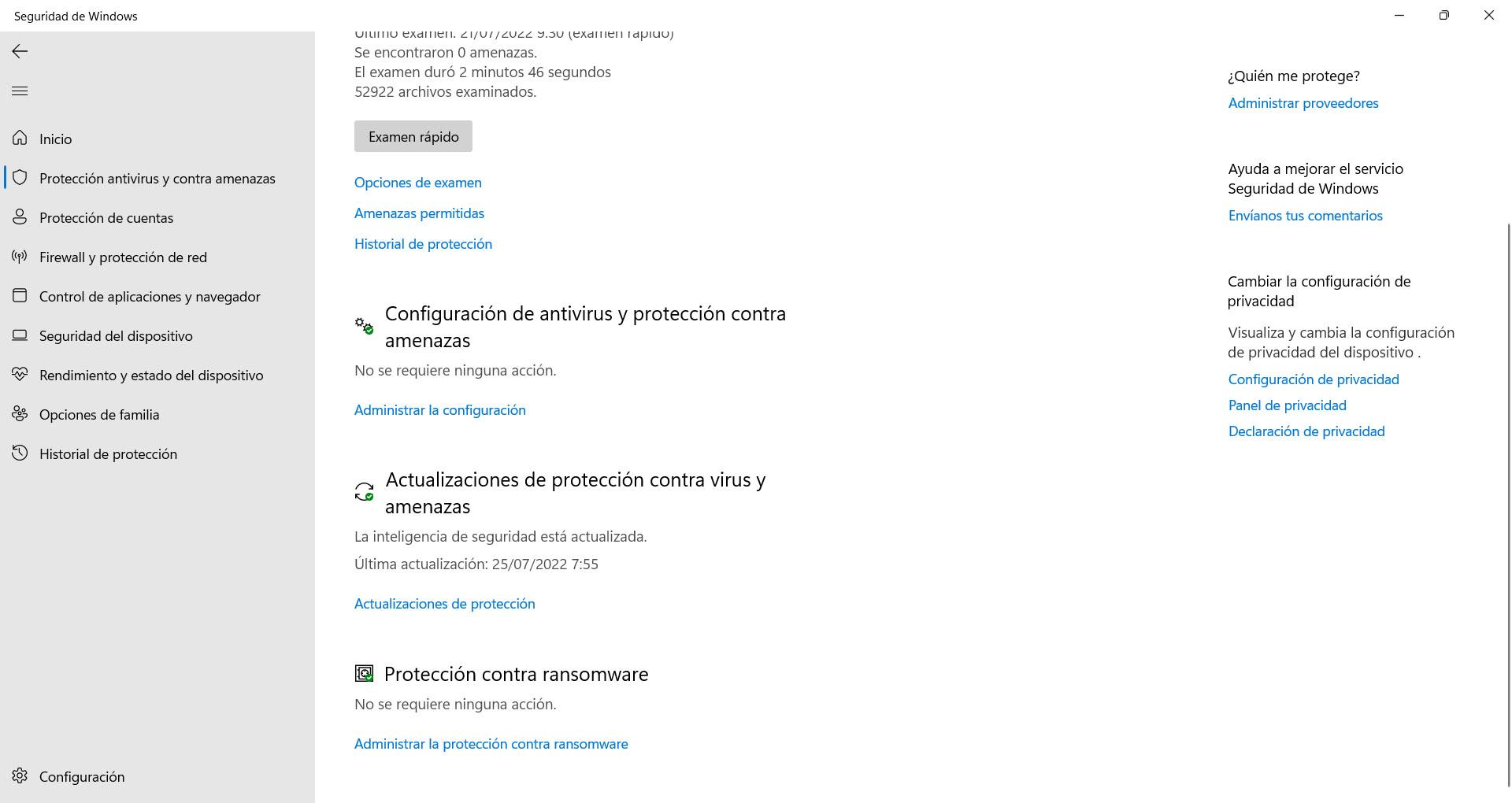
Вы увидите, что по умолчанию Защита от программ-вымогателей Windows флажок снят. Вам просто нужно нажать «Включить». Появится всплывающее окно с сообщением, которое вы должны принять, чтобы изменения были внесены правильно, и он был настроен.
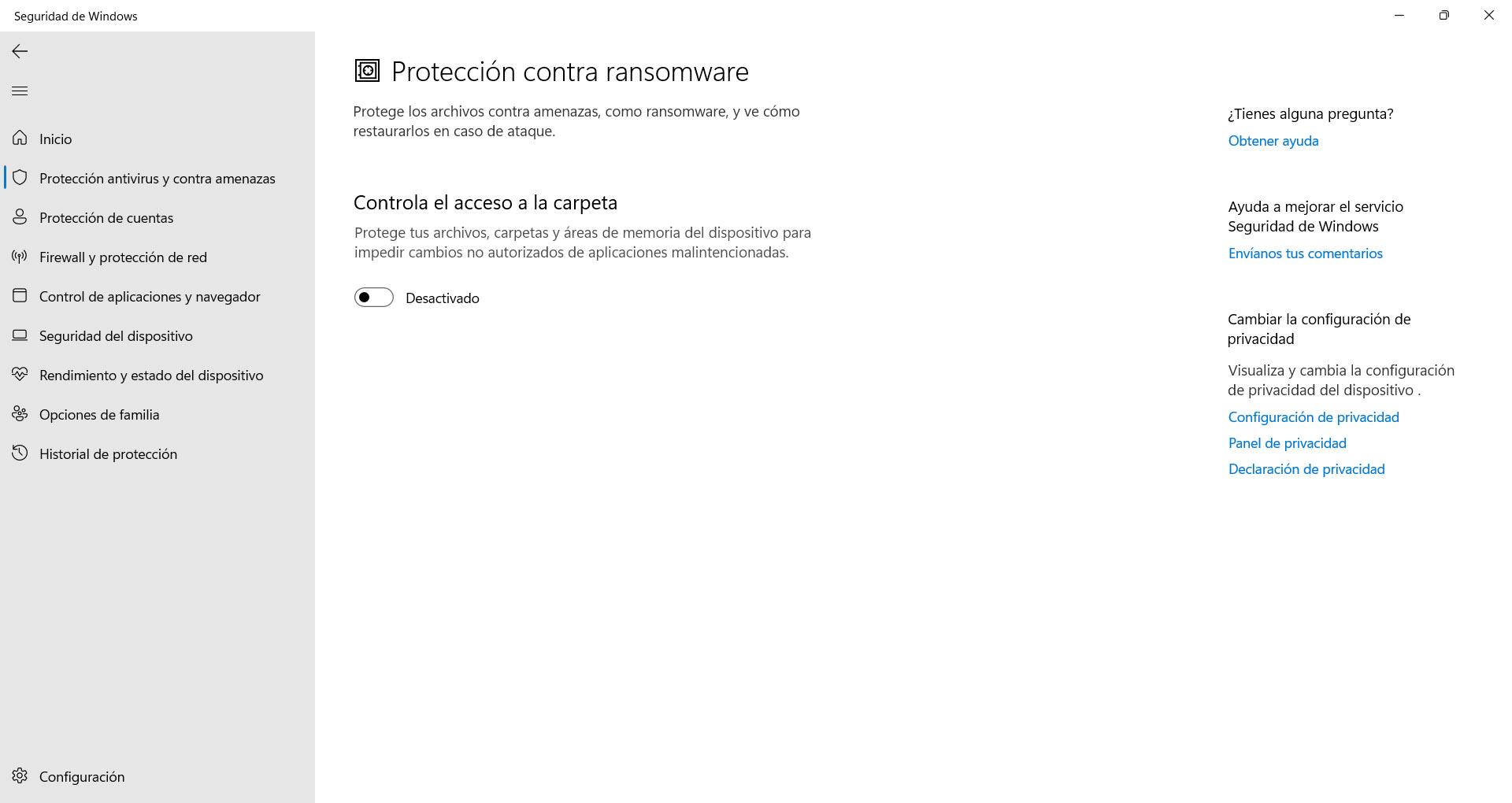
Когда вы сделаете это, вы увидите три варианта ниже. Вы увидите опцию «История сбоев», «Защищенные папки» и «Разрешить приложению доступ к одной из контролируемых папок». Вас больше всего интересует Защищенные папки . Если вы нажмете там, появятся те, которые защищены по умолчанию, которые являются одними из наиболее часто используемых в системе и, следовательно, те, которые киберпреступники могут атаковать больше всего.
Однако вы можете добавить любую интересующую вас папку. Для этого вам просто нужно нажать на опцию выше Добавить защищенную папку . Откроется проводник Windows, и вам нужно будет только выбрать соответствующий путь, и он будет добавлен в этот список.
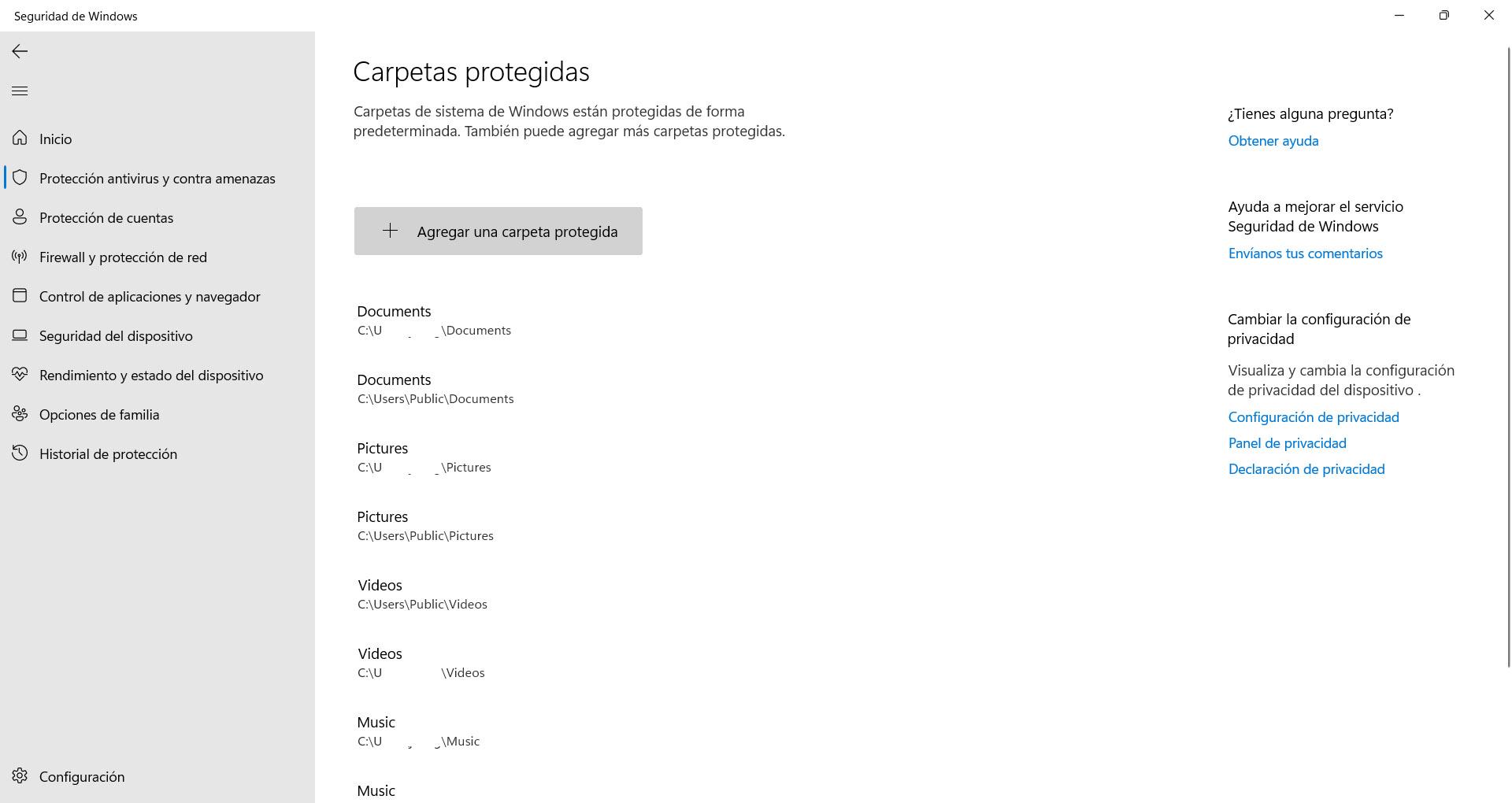
Вы также увидите параметр Разрешить приложению доступ к одной из ваших просматриваемых папок. Если вы нажмете здесь, вы сможете выбрать программу, которой вы собираетесь предоставить специальные разрешения.
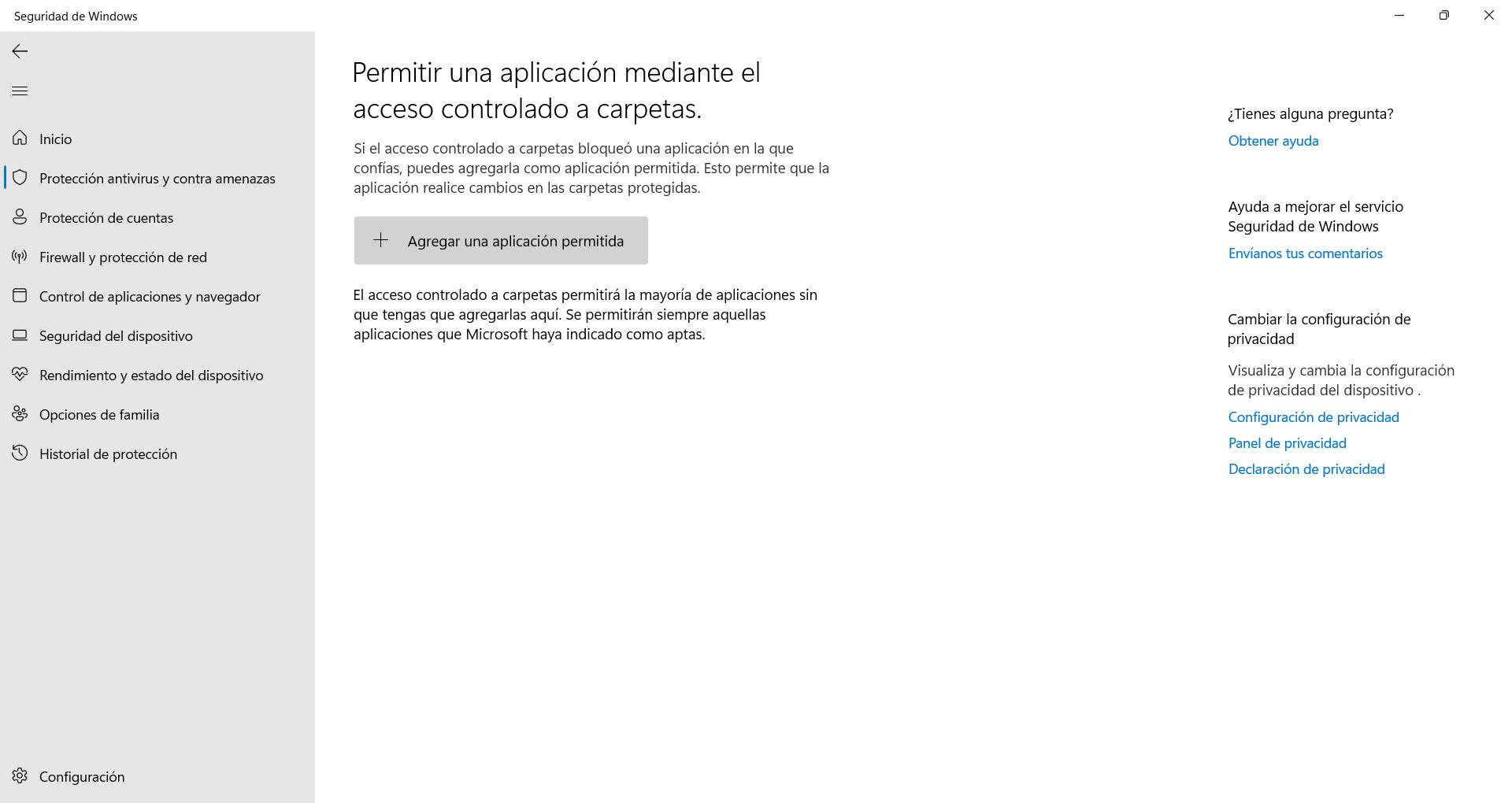
Шаги, чтобы включить его в Windows 10
Если вы используете Windows 10, непосредственно предыдущую версию, вы также сможете настроить защита от копирования . Дальнейшие действия аналогичны, и вы сможете защитить свои папки, чтобы киберпреступникам было сложнее заразить систему, а затем попросить у вас деньги за восстановление документов.
В этом случае вам нужно перейти в «Пуск», перейти в «Настройки», ввести «Обновление и безопасность» и получить доступ к «Безопасности Windows». Вы также можете напрямую искать для безопасности Windows и доступ к нему из Пуск. Там вы увидите различные опции на открывшемся экране и сможете управлять защитой системы Microsoft.
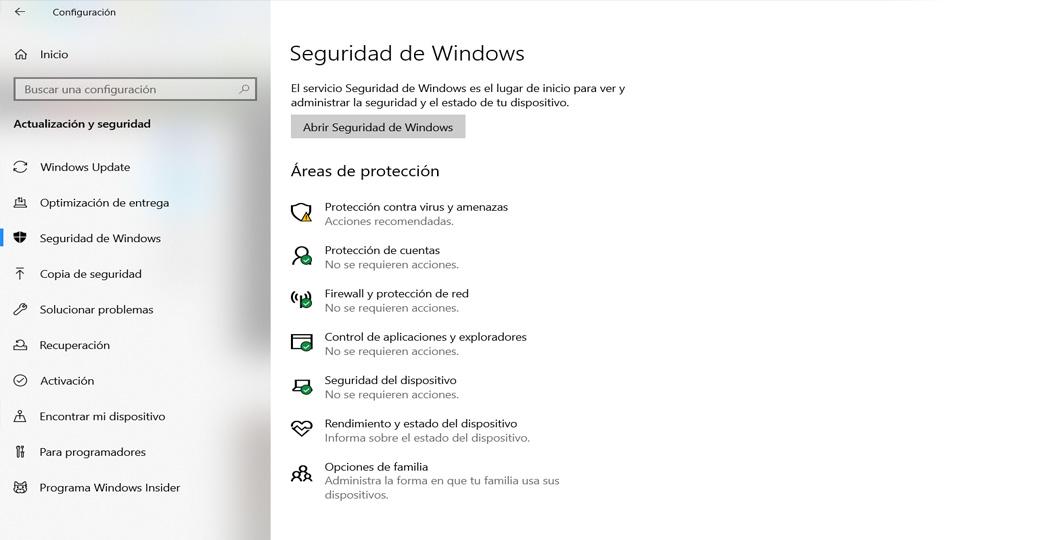
Когда вы находитесь в этом разделе, вы должны нажать «Защита от вирусов и угроз». Из всех вариантов, которые появятся, вы должны нажать на Управление защитой от программ-вымогателей .
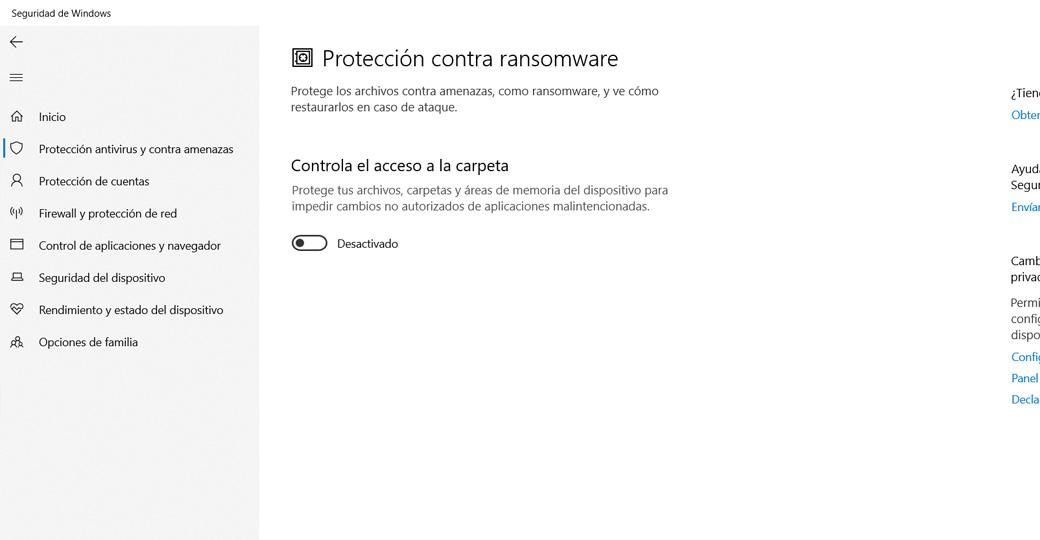
По умолчанию вы увидите, что эта функция отключена, но вы можете легко ее активировать. Просто нажмите кнопку, чтобы включить его. Появится сообщение для подтверждения разрешений, и вам придется принять его. С этого момента функция будет активирована.
Оттуда вы можете добавить разрешенные приложения, если хотите, чтобы они имели доступ к защищенным папкам. Точно так же, когда вы даете эту опцию, вам нужно будет подтвердить изменения. Вы также сможете постоянно видеть историю блокировок, чтобы иметь больше знаний.
Дополнительные советы, чтобы избежать программ-вымогателей
Активация Защита от программ-вымогателей Windows защита не означает, что мы уже защищены. Это просто еще одна функция, которая поможет повысить безопасность, но в игру вступают и другие факторы, которые необходимо учитывать. По этой причине мы собираемся дать несколько дополнительных советов по защите от этого типа угроз.
Избегайте ошибок
Главное, не совершать ошибок в безопасности. Очень важно поддерживать здравый смысл , так как хакерам всегда нужно, чтобы мы сделали ошибку. Например, им может понадобиться, чтобы мы перешли по вредоносной ссылке, скачали файл или что-то установили.
Поэтому всегда избегайте подобных ошибок. Сохраняйте здравый смысл, и это поможет вам не только защититься от программ-вымогателей, но и избежать многих угроз безопасности, которые могут проникать через сеть и влиять на ваши устройства, будь то с Windows или с другой системой.
держи все в курсе
Конечно, еще один очень важный момент — чтобы все обновлялось корректно. Существует множество уязвимостей, которыми могут воспользоваться хакеры. В системе могут быть ошибки, которые они собираются использовать, чтобы внедрить какой-то вирус или получить контроль над функциями и действовать так, как если бы они были законным пользователем.
В случае Windows, чтобы обновить его, вам нужно перейти в «Пуск», войти в «Настройки» и перейти к Центр обновления Windows . Он автоматически начнет искать новые версии и, если они есть, установит их. Это следует периодически проверять, чтобы избежать проблем с безопасностью.

Хорошие программы безопасности
С другой стороны, помимо активации или отключения защиты Windows от программ-вымогателей, у вас должен быть хорошая программа безопасности . Защитник Microsoft сам по себе является хорошим решением, но вы найдете множество других доступных в Интернете, таких как Avast или Bitdefender. Все они помогут вам улучшить защиту.
Вы найдете как бесплатные, так и платные варианты. Важно, чтобы вы хорошо проинформировались перед установкой любого инструмента безопасности, поскольку бесполезно добавлять тот, который на самом деле не защитит вас должным образом.
Короче говоря, как видите, у вас есть возможность включить функцию защиты от программ-вымогателей как в Windows 10, так и в Windows 11. Важно быть защищенным и повышать безопасность. Но вам также придется принять другие дополнительные меры, чтобы действительно быть полностью защищенными.
Источник: itigic.com
Как включить функцию защиты от программ-вымогателей на Windows 10



Поскольку наш компьютер подключается к миру Интернета, риски безопасности также значительно возрастают. Чтобы справиться с рисками безопасности и конфиденциальности, Windows 10 предоставляет вам пакет безопасности, известный как Windows Защитник. Недавно Microsoft представила множество новых функций безопасности для Windows Защитник, что делает его еще более мощным, чем когда-либо.
Не многие знают, Windows Defender также имеет функцию защиты от программ-вымогателей, которая защищает ваш компьютер от различных атак программ-вымогателей. Однако функция «Защита от программ-вымогателей» по умолчанию отключена в Windows 10. Поскольку количество атак программ-вымогателей растет, необходимо включить эту функцию.
Программы-вымогатели – это тип заражения вредоносным ПО, которое шифрует данные на вашем компьютере. После шифрования он требует выкупа в цифровых валютах, таких как биткойны, для их расшифровки. Платные антивирусные инструменты имеют функцию защиты от программ-вымогателей, но если вы не хотите использовать премиум-инструменты, вам необходимо включить эту функцию.
Шаги по включению функции защиты от программ-вымогателей:
Итак, в этой статье мы решили поделиться рабочим методом, позволяющим включить функцию «Защита от программ-вымогателей» на Windows 10 компьютеров. Итак, давайте посмотрим, как включить защиту от программ-вымогателей на Windows защитник.
Шаг 1. Прежде всего, откройте Windows 10 стартовое меню и поиск ‘Windows безопасность’. Откройте приложение безопасности из списка. ищи ‘Windows безопасность’ Шаг 2. На Windows Безопасность, нажмите на «Защита от вирусов и угроз» вариант. нажмите на опцию «Защита от вирусов и угроз» Шаг 3. Теперь прокрутите вниз и найдите «Защита от программ-вымогателей» вариант. Нажать на «Управление защитой от программ-вымогателей» вариант. Нажмите на опцию «Управление защитой от программ-вымогателей».
Шаг 4. Вам нужно включить опцию ‘Контролируемый доступ к папкам’ включите опцию ‘Controlled Folder Access’ Шаг 5. После этого перезагрузите компьютер. Вот и все! Вы сделали. Вот как вы можете включить защиту от программ-вымогателей на Windows 10 компьютеров.
Итак, эта статья посвящена тому, как включить функцию «Защита от программ-вымогателей» на Windows 10. Надеюсь, эта статья вам помогла! Поделитесь этим и со своими друзьями.
Источник: tehnografi.com